Windows XP是美国微软公司研发的基于X86、X64架构的PC和平板电脑使用的操作系统,于2001年8月24日发布RTM版本,并于2001年10月25日开始零售 。其名字中“XP”的意思来自英文中的“体验(Experience)” 。该系统是继Windows 2000及Windows ME之后的下一代Windows操作系统,也是微软首个面向消费者且使用Windows NT5.1架构的操作系统 。XP系统电脑如何设置保护色的方法,对于很多需要天天对着电脑操作的用户,时间久了眼睛就会很疲劳 。为了好好保护我们的眼睛,我们可以为电脑设置保护色,让其充分保护我们的眼睛 。那么winxp系统电脑保护色怎么设置呢?下面小编就为大家分享winxp系统电脑保护色设置方法 。 1、XP系统电脑在桌面空白处,点击鼠标右键,找到属性,并打开;
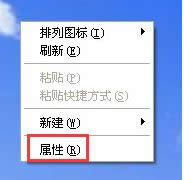
文章插图
2、选择并打开“外观”里面的“高级”;
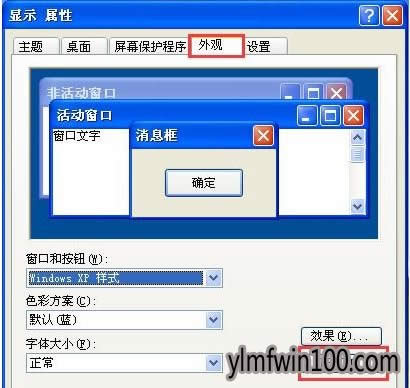
文章插图
3、在“项目”下面,选择下拉菜单里面的“窗口”;

文章插图
4、点击右边颜色1的下拉菜单,选择“其它”;
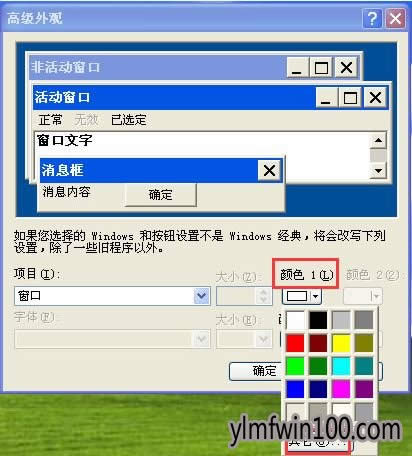
文章插图
5、XP系统电脑在新窗口中,把Hue(色调)设为85,Sat(饱和度)设为90,Lum(亮度)设为205,并确定;
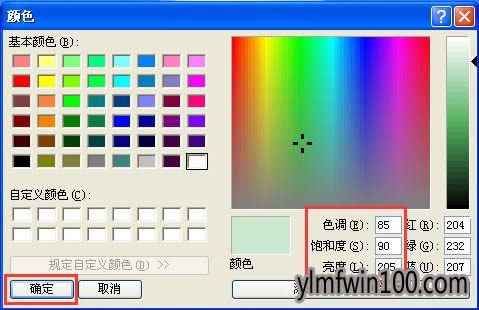
文章插图
6、现在看看,窗口中的颜色以及颜色1,是不是变成淡绿色了,继续点“确定”下去;
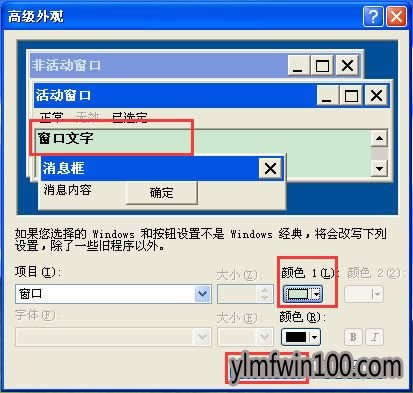
文章插图
7、退到上级菜单,再次点击“确定”;

文章插图
8、打开IE浏览器,来进行设置,点击右边的“工具”,选择“Internet选项”打开;
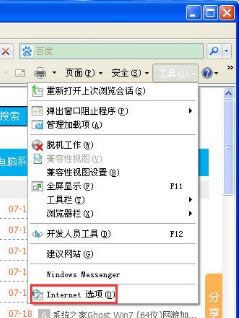
文章插图
9、点击右下角的“辅助功能”,把第一个选项的勾勾上,然后确定,再确定;
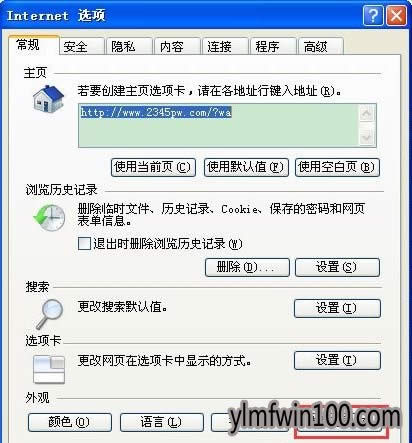
文章插图
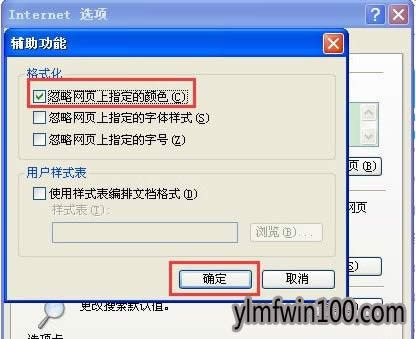
文章插图
10、现在已经完全设置好了 。以上就是关于XP系统电脑如何设置保护色的方法,有需要的用户们可以参照上面的方法步骤来进行操作吧,希望本教程对大家有所帮助!
推荐阅读
- XP系统电脑桌面快捷方式打开不了如何处理? - 雨林木风Win10系统下载官网
- XP系统电脑提示windows无法访问指定设备如何处理? - 雨林木风Win10系统下载官网
- XP系统电脑提示应用程序出错怎样办? - 雨林木风Win10系统下载官网
- xp系统电脑ie8浏览器安装失败如何处理? - 雨林木风Win10系统下载官网
- XP系统电脑打开u盘提示未被格式化怎样办? - 雨林木风Win10系统下载官网
- XP系统电脑开机自动打开numlock怎样设置? - 雨林木风Win10系统下载官网
- 显示隐藏设置无效 XP系统电脑不能显示隐藏文件怎样办? - 雨林木风Win10系统下载官网
- XP系统电脑关闭网络怎样唤醒操的办法 - 雨林木风Win10系统下载官网
- Win10系统电脑Explorer.exe进程在啥位置?怎样打开? - 雨林木风Win10系统下载官网










